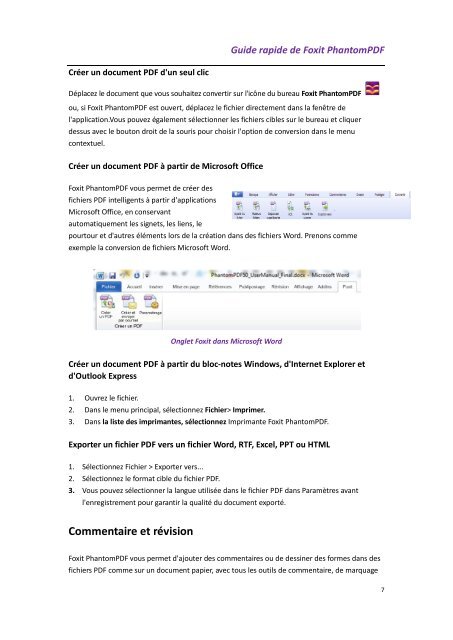Guide rapide de Foxit PhantomPDF
Guide rapide de Foxit PhantomPDF
Guide rapide de Foxit PhantomPDF
- No tags were found...
You also want an ePaper? Increase the reach of your titles
YUMPU automatically turns print PDFs into web optimized ePapers that Google loves.
<strong>Gui<strong>de</strong></strong> <strong>rapi<strong>de</strong></strong> <strong>de</strong> <strong>Foxit</strong> <strong>PhantomPDF</strong>Créer un document PDF d'un seul clicDéplacez le document que vous souhaitez convertir sur l'icône du bureau <strong>Foxit</strong> <strong>PhantomPDF</strong>ou, si <strong>Foxit</strong> <strong>PhantomPDF</strong> est ouvert, déplacez le fichier directement dans la fenêtre <strong>de</strong>l'application.Vous pouvez également sélectionner les fichiers cibles sur le bureau et cliquer<strong>de</strong>ssus avec le bouton droit <strong>de</strong> la souris pour choisir l'option <strong>de</strong> conversion dans le menucontextuel.Créer un document PDF à partir <strong>de</strong> Microsoft Office<strong>Foxit</strong> <strong>PhantomPDF</strong> vous permet <strong>de</strong> créer <strong>de</strong>sfichiers PDF intelligents à partir d'applicationsMicrosoft Office, en conservantautomatiquement les signets, les liens, lepourtour et d'autres éléments lors <strong>de</strong> la création dans <strong>de</strong>s fichiers Word. Prenons commeexemple la conversion <strong>de</strong> fichiers Microsoft Word.Onglet <strong>Foxit</strong> dans Microsoft WordCréer un document PDF à partir du bloc-notes Windows, d'Internet Explorer etd'Outlook Express1. Ouvrez le fichier.2. Dans le menu principal, sélectionnez Fichier> Imprimer.3. Dans la liste <strong>de</strong>s imprimantes, sélectionnez Imprimante <strong>Foxit</strong> <strong>PhantomPDF</strong>.Exporter un fichier PDF vers un fichier Word, RTF, Excel, PPT ou HTML1. Sélectionnez Fichier > Exporter vers...2. Sélectionnez le format cible du fichier PDF.3. Vous pouvez sélectionner la langue utilisée dans le fichier PDF dans Paramètres avantl'enregistrement pour garantir la qualité du document exporté.Commentaire et révision<strong>Foxit</strong> <strong>PhantomPDF</strong> vous permet d'ajouter <strong>de</strong>s commentaires ou <strong>de</strong> <strong>de</strong>ssiner <strong>de</strong>s formes dans <strong>de</strong>sfichiers PDF comme sur un document papier, avec tous les outils <strong>de</strong> commentaire, <strong>de</strong> marquage7